苹果电脑如何释放磁盘-怎么释放苹果电脑系统数据
1.苹果电脑怎么还原系统清除数据
2.苹果电脑内存怎么清理
3.苹果电脑如何安全的清理不要的数据?
4.mac 存储空间 其他怎么清理
苹果电脑怎么还原系统清除数据
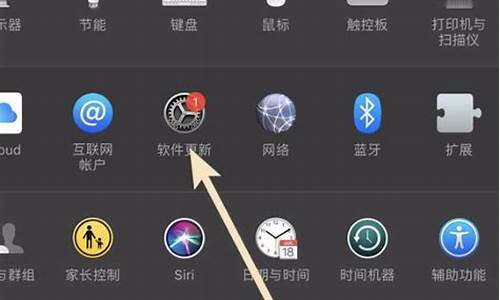
1. 开机或重启时,按住 command-R ,直到出现苹果图标时,松开 command-R;
2. 等待进度条走完,会出现「实用工具」窗口,选择「磁盘工具」,点击「继续」
3.选中左侧边栏最上面的磁盘,然后点击「抹掉」,名称可以用默认的「Macintosh HD」,
也可以自己重新取,格式选择「APFS」或者「Mac OS 扩展日志式」
,一般系统会自己识别并提供合适的格式,方案选择「GUID 分区图」,然后点击「抹掉」;
4.点击左上角的红色叉号,关闭「磁盘工具」窗口
5.在「实用工具」界面,选择「重新安装 macOS」,点击「继续」,然后按照提示完成安装即可。
苹果电脑内存怎么清理
苹果电脑内存经常被堆积着大量的缓存文件、历史记录、垃圾文件等,导致电脑运行缓慢,尤其是老款电脑。因此,清理内存是提高电脑性能的一个重要步骤。下面介绍几种简单有效的方法来清理苹果电脑的内存。
方法一:使用清理工具
Mac电脑自带了一些工具来清理内存,如“终端”、“活动监视器”、“磁盘工具”等。此外,还有一些第三方的清理工具,如CleanMyMac3、Disk Clean Pro、MacClean等。
这些工具都有自动化清理的选项,可以快速清理内存,提升电脑性能。使用清理工具的方法很简单,只需下载、安装和启动工具,选择清理选项,就可以自动清理电脑的各种缓存、历史记录、垃圾文件等。
方法二:清理浏览器历史和缓存
通过浏览网页产生的临时文件和等也会占用大量内存,因此清理浏览器历史和缓存也是一种有效的方式。具体操作方法如下:
1.打开浏览器,选择“偏好设置”。
2.选择“隐私”,找到“删除网站数据”。
3.选中需要清除的历史记录、缓存、cookie等,点击“删除”。
4.重复以上操作清理其他的浏览器缓存。
方法三:清理桌面文件和下拉菜单
通常情况下,我们会将一些重要的文件放在桌面上方便查找,但是太多的文件数据不仅不方便,还会占用较大的内存。因此,清理桌面文件和下拉菜单也是清理电脑内存的另一种有效方法。
1.打开桌面,选中要删除的文件,按Command + Delete键或者拖拽到废纸篓里。
2.清理下拉菜单:打开“系统偏好设置”-->选择“通知中心”-->选择“今天”-->找到不需要的小部件并删除。
总结
随着时间的推移,苹果电脑的内存存储可能会逐渐减少,导致电脑性能下降。因此,定期清理Mac电脑的内存是非常必要的。常见的清理方式包括使用清理工具、清理浏览器历史和缓存以及清理桌面文件和下拉菜单等。当然,清理内存并不是常规性的操作,请注意备份重要文件,以免意外删除。
苹果电脑如何安全的清理不要的数据?
Mac电脑在日常使用中会有注册表、磁盘碎片、卸载残留、缓存等垃圾文件,所以Mac电脑使用一年以后会明显感觉
卡顿、电脑发热等问题,定期清理将会显著提高开机和响应速度,但是Mac用户经常会忽略清理这个问题,今天就教大家一些
清理Mac的方法。
开启分步阅读模式
工具材料:
Mac一台,耐心若干
操作方法
01
点击下面菜单栏的launchpad,或者通过捏拢拇指和其他三指的手势来打开lauchpad
02
通过手势打开launchpad的方式(Mac触摸板的手势为使用提供了很大的便利)
03
找到“活动监视器”程序,可能会在“其他”或者“工具”中
04
点击打开活动监视器
05
在这里我们可以看到任务进程的CPU、内存、磁盘等使用情况,相当于windows系统的任务管理器。
06
通过双击选择一个进程,可以查看详细情况。在了解Mac的使用情况后,我们可以关闭占内存较多的进程。
07
当然我们也可以使用一些软件来管理我们的Mac,省掉上述繁琐的步骤。常见的清理软件有Dr. Cleaner,Cleanmymac three,daisydisk。我自己用的Dr. Cleaner,只有这款是是免费的(国际顶尖杀毒软件公司趋势科技出品),其他两款每年要花一百多人民币(国外还是很重视Mac清理的)。
08
Dr. Cleaner可以充当活动监视器的功能,实时监控Mac的使用情况,支持一键清理内存和磁盘,当然我用了Dr. Cleaner三年多的主要原因当然还是它完全免费。
09
当然大家也可以另外两款软件的破解版,某宝都有售。但是破解版没法及时跟的上Mac系统的更新速度,另外Cleanmymac虽然功能很全,但是是一款非常难卸载的流氓软件。
mac 存储空间 其他怎么清理
首先来认识一下other存储空间里面存储的是什么。mac OS会对于对于文件进行分类。例如说文档(常见后缀为doc,pdf,ppt等),(jpeg,jpg,png等),系统(系统文件),应用程序(已经安装的应用程序,通常是(等)。对于一部分系统无归类的文件,这一部分,macOS会全部将其归类于其他(例如缓存文件、iOS的备份文件,不能识别的文件类型,例如.exe,mac无法运行.exe)
如何清理其他存储空间。方法一,也是最简单的方法。
你可以考虑直接从App Store中下载一款免费的mac清理软件- Cleaner One,来进行清理.
当你安装该应用程序后,你可以直接点击“垃圾清理”。这样可以快速帮忙清理你的电脑。
另外的话,就是你可以用磁盘分析这个工具。使用该工具可以帮助快速帮你定位
哪些文件夹比较占空间。这样的话,可以逐个去定位到相关的文件夹。
其次可以选择比较原始的方法,就是系统原生工具。
图标-》关于本机-》点击存储空间,这样你就会看到当前你系统各种文件占用磁盘空间的情况-》点击管理。然后进入如下界面。然后你可以清掉iOS Files, 废纸篓等等文件。
鉴于这种方法需要较多的操作,普通用户可能要弄半天,所以不太建议这么操作。
声明:本站所有文章资源内容,如无特殊说明或标注,均为采集网络资源。如若本站内容侵犯了原著者的合法权益,可联系本站删除。












